編輯:進階使用
在這個時代,人手一機並不奇怪。手機聊天、微博聊天這些已經慢慢成為生活的一部分,在這過程中,免不了截圖截屏。那麼安卓手機怎麼截屏呢?今天小編就為大家推薦4種截屏方法。
方法/步驟
第一種方法給大家講到系統篇懂技術的人可以參考:
打開手機的debug 模式: 在Settings 裡面找 Applications,選擇裡面的子選項 Development:找到 "USB debugging" 選項,勾選。退出。
下載 Android SDK 開發工具:
下載 Android 的開發工具,各種平台(Win / Mac / Linux)都有,自行選擇。如果沒有JDK 的話,就先裝個 JDK。之後下載個 IDE,像 Eclipse 那種。做過Java (J2ME)編程的人,應該很熟悉吧。最後當然是把 Android SDK嵌入到IDE 裡。
運行 DDMS:
等 IDE 和 SDK 什麼的都設置好了之後,打開DDMS 程序。(DDMS 程序在 Android SDK 的目錄下,“tools” 的文件夾裡面。)
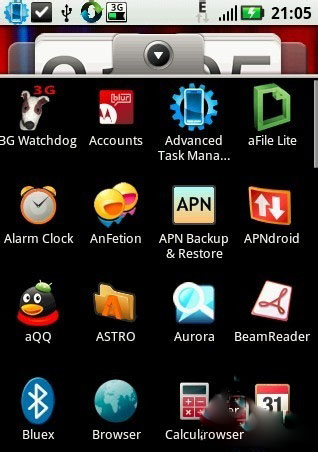
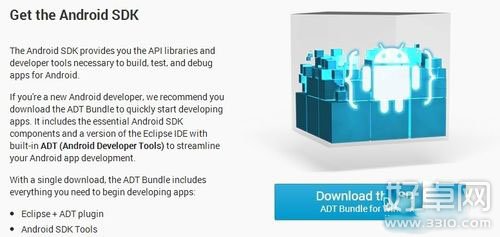
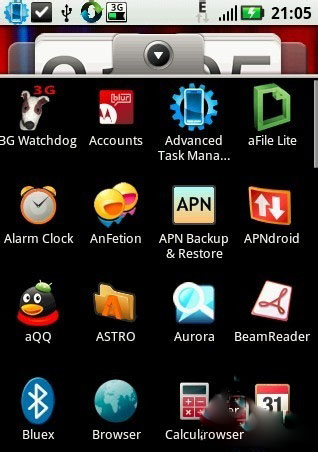
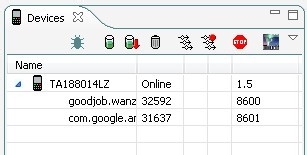
安卓手機怎麼截屏?4種截屏方法
第二種方法PC端軟件截圖
這個方法也是速度最快,操作最為簡單的。PC端可以截圖的軟件有很多,如豌豆莢、豆瓣、360手機助手等,這個方法就不詳細介紹了,大家只需要下載360手機助手,通過USB數據線連接後在電腦上就可以對手機進行截圖了。
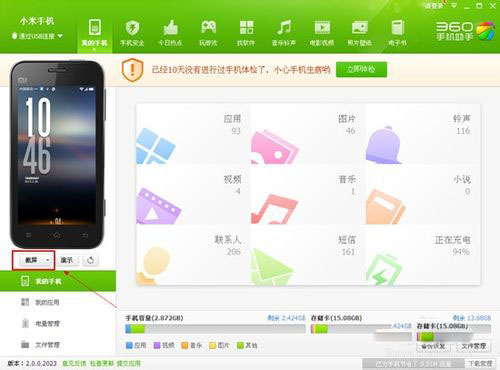
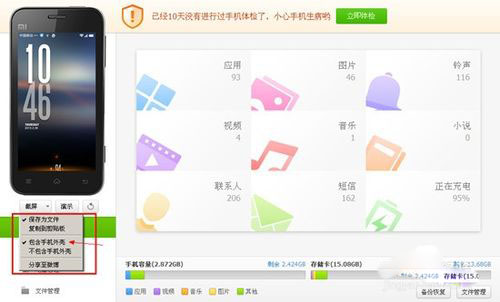
第二種方法PC端軟件截圖
第三種方法利用QQ聊天軟件截圖
相信大家都玩騰訊QQ吧?大部分的人每天都在使用。其實,手機QQ也是有截圖功能的,下面就給大家介紹手機QQ截圖。
首先進入手機QQ,點擊設置—輔助功能—打開就“截圖開關”。
啟後,大家只需搖晃手機,即可進入截圖界面,截圖的大小及位置是可以根據大家隨意選擇的!
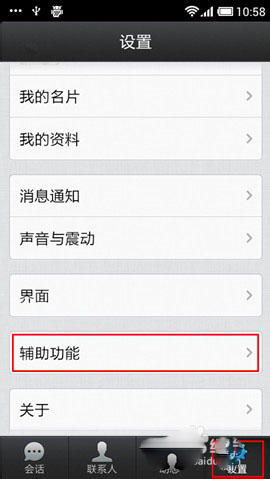
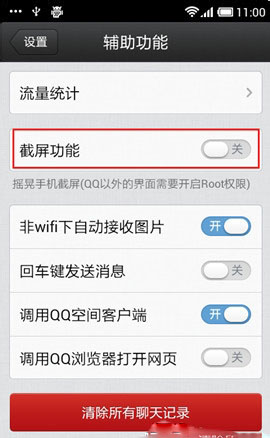
第三種方法利用QQ聊天軟件截圖
第四種方法手機自帶截圖
以前很多手機都沒有這一功能,現在又些手機具備此功能,但是還是有大部分手機不具備此功能。
凡是Android 4.0操作系統的截圖方式都一樣,只需要同時按住“關機鍵”及“減音量鍵”3秒鐘即可截圖!
小米M1S雖然是采用MIUI系統,但其也是基於Android系統優化的,所以小米手機的快速截圖方法跟其他的安卓手機截圖差不多,小米手機的截圖方式是“音量減鍵”+“三橫的菜單鍵”。只需同時按下即可,並不用按住3秒鐘,所以截圖還是比較快的。
以上便是好卓網小編為大家提供的安卓手機截屏的四種方法,大家可根據自己的手機進行選擇以上方法中的一種進行操作。
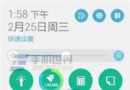 華碩ZenFone2遙控拍照怎麼用 使用方法介紹
華碩ZenFone2遙控拍照怎麼用 使用方法介紹
華碩ZenFone2可以支持這遙控拍照,很多用戶對於這遙控拍照並不清楚,接下來就跟著小編一起來看看這遙控拍照的操作
 小米3拍照效果怎麼樣?小米3拍照方法技巧
小米3拍照效果怎麼樣?小米3拍照方法技巧
小米3作為小米系列目前最高端的存在(紅米系列先暫時分開),它不僅以超實惠的價格和高性價比等形象深入人心,在攝像上的
 魅藍note怎麼截屏 魅藍note截屏技巧
魅藍note怎麼截屏 魅藍note截屏技巧
不少的購買了魅藍note的朋友對於魅藍note要怎麼截屏並不清楚,這裡小編就來為大家介紹一下魅藍note截屏的小技
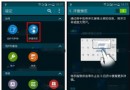 三星S6 Edge手機浮窗預覽如何使用
三星S6 Edge手機浮窗預覽如何使用
三星S6 edge手機這手機懸浮預覽怎麼開啟?這手機懸浮預覽功能很是不錯,接下來就跟著小編一起來看看這懸浮預覽開啟